幻灯片加页码看不见的解决办法:1、打开需要编辑的PPT幻灯片,进入到编辑页面中;2、点击打开视图中的“幻灯片母版”;3、在弹出来的窗口中点击打开插入中的“幻灯片编号”;4、在弹出来的窗口中打勾“幻灯片编号”,点击“全部应用”;5、点击第一张幻灯片右下角输入“1”,然后关闭幻灯片母版即可。

本教程操作环境:Windows10系统、Microsoft Office PowerPoint2019版、DELL G3电脑
幻灯片加页码看不见怎么办?
解决方法如下:
1、首先打开需要编辑的PPT幻灯片。进入到编辑页面中。
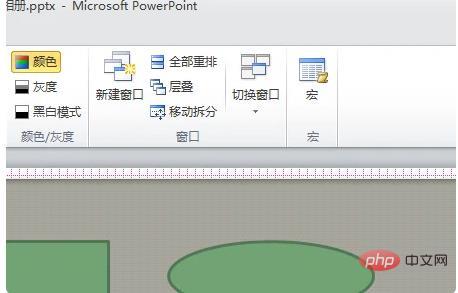
2、然后点击打开视图中的“幻灯片母版”。
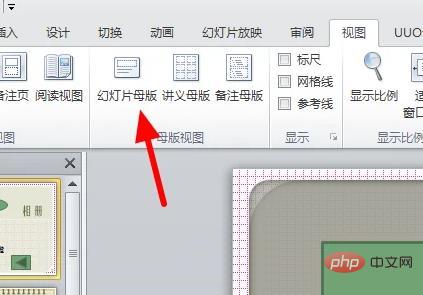
3、然后在弹出来的窗口中点击打开插入中的“幻灯片编号”。

4、然后在弹出来的窗口中打勾“幻灯片编号”,点击“全部应用”。
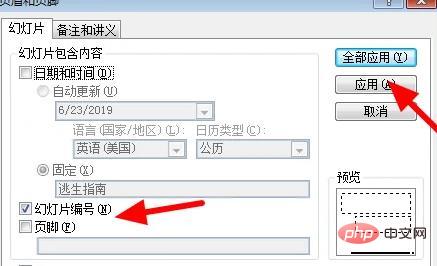
5、然后点击第一张幻灯片右下角输入“1”。
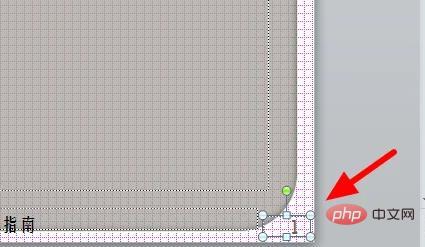
6、然后关闭幻灯片母版,就能看到了。
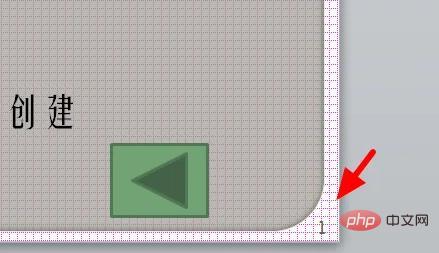
更多相关知识,请访问常见问题栏目!
以上是幻灯片加页码看不见怎么办的详细内容。更多信息请关注PHP中文网其他相关文章!
声明
本文内容由网友自发贡献,版权归原作者所有,本站不承担相应法律责任。如您发现有涉嫌抄袭侵权的内容,请联系admin@php.cn

热AI工具

Undresser.AI Undress
人工智能驱动的应用程序,用于创建逼真的裸体照片

AI Clothes Remover
用于从照片中去除衣服的在线人工智能工具。

Undress AI Tool
免费脱衣服图片

Clothoff.io
AI脱衣机

AI Hentai Generator
免费生成ai无尽的。

热门文章
R.E.P.O.能量晶体解释及其做什么(黄色晶体)
1 个月前By尊渡假赌尊渡假赌尊渡假赌
R.E.P.O.最佳图形设置
1 个月前By尊渡假赌尊渡假赌尊渡假赌
刺客信条阴影:贝壳谜语解决方案
2 周前ByDDD
R.E.P.O.如果您听不到任何人,如何修复音频
1 个月前By尊渡假赌尊渡假赌尊渡假赌
R.E.P.O.聊天命令以及如何使用它们
1 个月前By尊渡假赌尊渡假赌尊渡假赌

热工具

EditPlus 中文破解版
体积小,语法高亮,不支持代码提示功能

WebStorm Mac版
好用的JavaScript开发工具

安全考试浏览器
Safe Exam Browser是一个安全的浏览器环境,用于安全地进行在线考试。该软件将任何计算机变成一个安全的工作站。它控制对任何实用工具的访问,并防止学生使用未经授权的资源。

SublimeText3 英文版
推荐:为Win版本,支持代码提示!

禅工作室 13.0.1
功能强大的PHP集成开发环境




